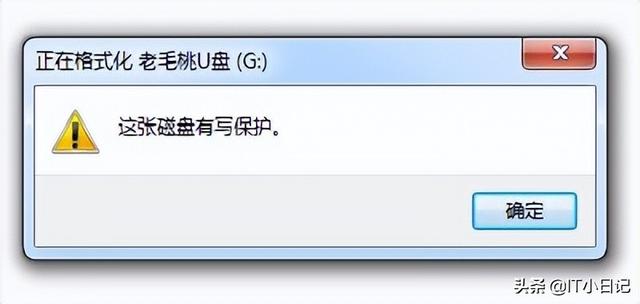电脑怎么把视频转换成gif动图?gif动态图片是我们在工作或者生活学习中经常会接触到的一种图片格式,动态图片可以表达出更多的图像信息,动态图片也能让用户更加能够接受且印象深刻,例如软件的使用教程做成gif动图形式,可以让有需要的朋友更快的学会。于是有小伙伴就要问了,自己怎么制作出优质的gif动图呢?
其实制作gif动图的方法还是比较多的,不过操作起来都不是那么的容易,其中使用较多一个方法就是通过视频转换成gif动态图片,相信大家都听过或者自己尝试过将视频转换成gif动图吧,这个方法并不简单,需要电脑在电脑上借助专门的软件工具来完成,那么今天小编就将视频转换成gif动图的方法分享给大家吧,这个方法操作起来比较人性化,容易理解和学会。
需要使用的软件工具:优速GIF大师
软件工具下载地址:https://download.yososoft.com/YSGif/YSGif_TTY.exe
请看详细的转换步骤:
1,在电脑上下载并安装“优速GIF大师”软件工具,然后打开使用,点击左边功能菜单里的【视频转GIF】选项,进入下一步。
2,点击【添加文件】,将要转成gif动图的视频导入到软件中。然后设置转换成gif动图的视频时间片段,可以直接输入开始时间和截止时间,还可以用鼠标拖动左右蓝色圆点来辅助设置开始时间和截止时间。
电脑3,如下图所示,先设置转成的gif动图尺寸(宽度和高度);然后点击左边的【生成预览】蓝色按钮,生成gif预览图供我们查看,如果不喜欢就立即调整修改。
4、先设置输出目录文件夹,用来保存转换成的gif动图;最后点击右上角的红色按钮,启动软件程序,剩下的事情就交给软件完成吧,大家请耐心等待一会。
5、转换完成后软件会自动打开输出文件夹,我们可以看到转换成的gif动图就保存在这里,说明视频转gif动图成功。
通过视频转换的方法来得到gif动图是一种非常重要的方法,很多人在工作中想要制作一个gif动图却不知道从何下手,而网上找到的方法和工具实际操作之后发现非常的复杂,不适合上班族朋友使用,因为他们更需要简单又实用的方法,讲究效率。所以才有了今天小编的分享,上面的5个简单步骤便能轻松将视频转成gif动图,快去试一试吧。
电脑